GTA 5 と GTA オンライン: 進行状況を保存するための包括的なガイド
グランド・セフト・オート 5 と GTA オンラインは自動保存機能を利用し、ゲームプレイ中の進行状況を自動的に記録します。ただし、自動保存の頻度は必ずしも明確ではないため、プレイヤーはデータ損失を防ぐために手動保存オプションを求めることになります。このガイドでは、「GTA 5 ストーリー モード」と「GTA オンライン」の両方でセーブする方法について詳しく説明します。 右下隅の回転するオレンジ色の円は、自動保存が成功したことを示します。
GTA 5 ストーリー モード: ゲームの保存
GTA 5 ストーリー モードでは、主に 2 つの保存方法が提供されます:
1.セーフハウスの利用:
手動セーブは、セーフハウス (マップ上の白い家のアイコンでマークされている) のベッドで寝ることで達成されます。 ベッドに近づき、次のボタンを押してください:
- キーボード: E
- コントローラー: D-pad の右側
このアクションにより、「ゲームの保存」メニューが開始されます。
2.ゲーム内携帯電話の使用:
より早く保存するには、セーフハウスをバイパスして携帯電話を使用してください:
- 携帯電話にアクセスします (キーボード: 上矢印、コントローラー: D-パッドの上)。
- クラウド アイコンを選択して、[ゲームの保存] メニューにアクセスします。
- 保存を確認します。
GTA オンライン: オートセーブの強制
GTA 5 のストーリー モードとは異なり、GTA オンラインには専用の手動セーブ メニューがありません。 ただし、これらのメソッドは自動保存を強制します:
1.外観の変更:
服装を変更したり、アクセサリーを 1 つでも変更すると、自動保存がトリガーされます。 オレンジ色の丸の確認を監視します。
- インタラクション メニューを開きます (キーボード: M、コントローラー: タッチパッド)。
- [外観]、[アクセサリ] の順に選択します。 アクセサリーを交換したり、衣装を変更したりできます。
- インタラクションメニューを終了します。
オレンジ色の円が表示されない場合は、繰り返します。
2.スワップキャラクターメニューへのアクセス:
キャラクターを切り替えなくても、[キャラクターの入れ替え] メニューに移動すると、自動保存が強制的に行われます。
- 一時停止メニューを開きます (キーボード: Esc、コントローラー: Start)。
- 「オンライン」タブに移動します。
- キャラクターの交換を選択します。

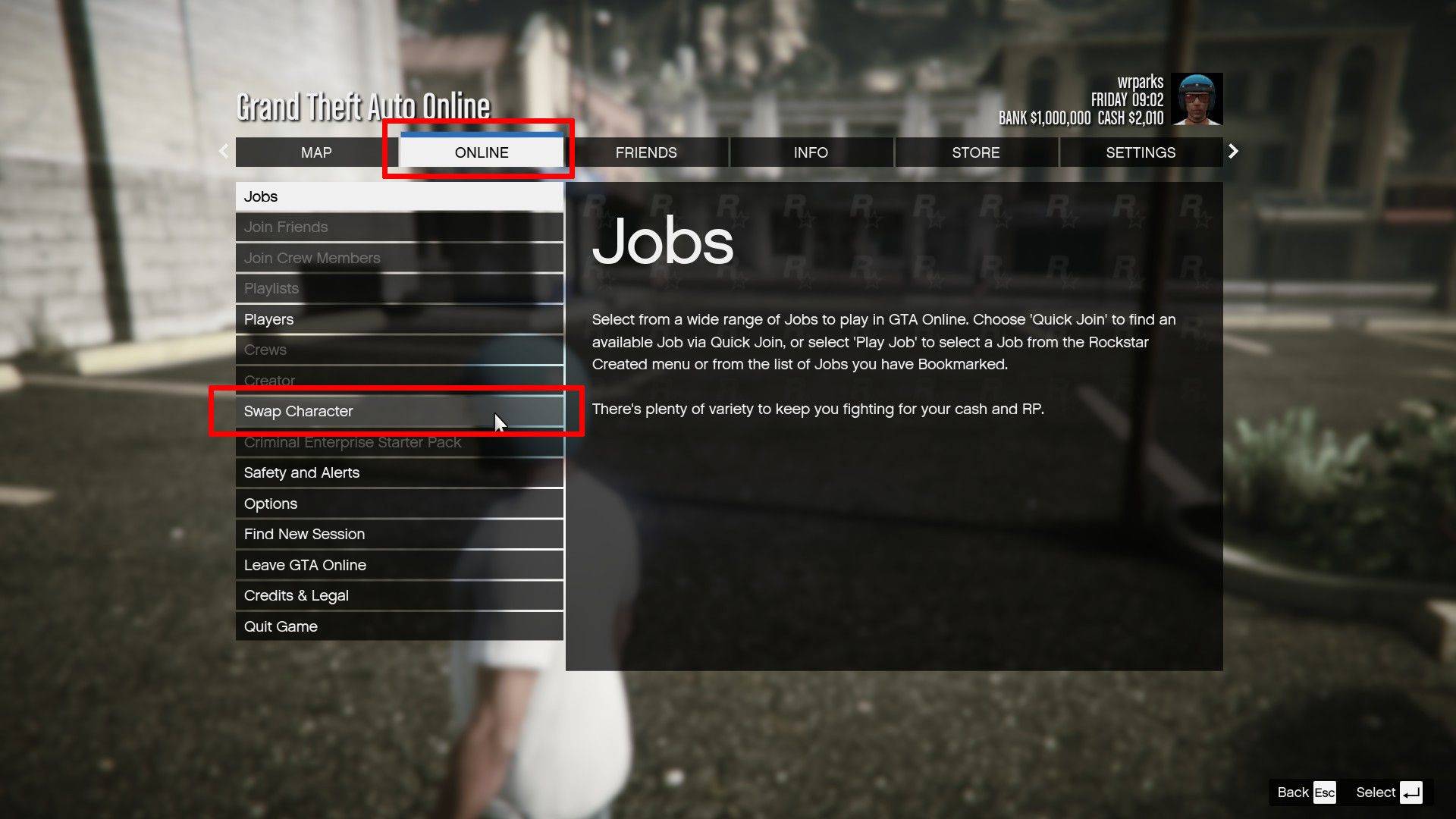
これらの方法を採用することで、「GTA 5」と「GTA オンライン」の両方で進行状況を保護し、よりスムーズでストレスの少ないゲーム体験を保証できます。






























